こんにちは、Sakaiです。
Googlechrome(グーグルクローム)には、導入後すぐに使える便利な機能が沢山あります。
今回は、中国輸入転売ビジネスを始めたばかりのパソコン初心者の方向けに、
知っておくと作業効率が上がるすぐに使える機能をご紹介します。
頻繁に見るサイトをブックマーク
ブックマークの仕方
今回は、中国輸入転売ビジネスのリサーチで見る機会の多い『タオバオ』をブックマークしてみます。
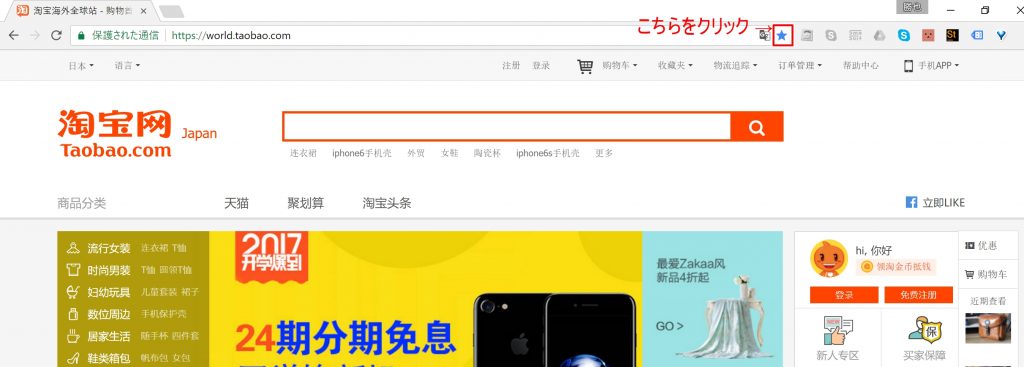
URL右端の小さな青色の『★』マークをクリックしてください。

ブックマークバーに追加したいだけであれば『完了』をクリックして終わりとなりますが、
今回は『新しいフォルダ』の作り方を含めてご説明していきます。
『編集』をクリックしてください。
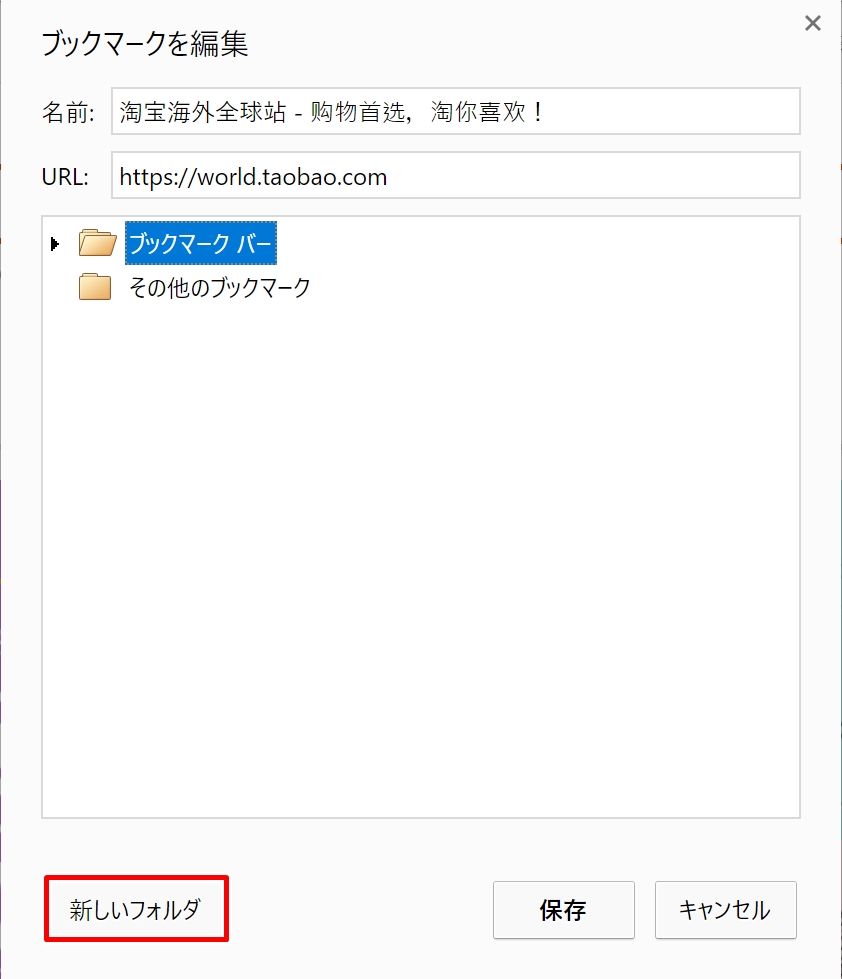
続いて、『新しいフォルダ』をクリックします。
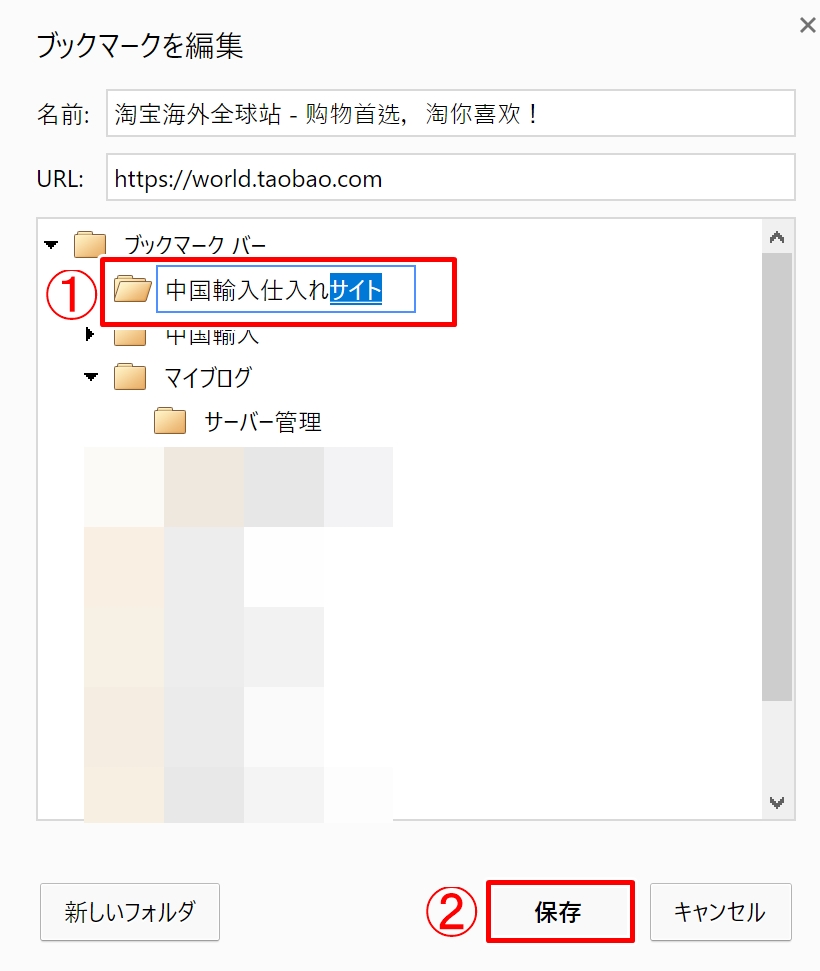
①こちらに『フォルダ名』を入力します。
②フォルダ名を入力したら、『保存』をクリックします。
以上の作業で『中国輸入仕入れサイト』というフォルダに『タオバオ』のURLをブックマークすることが出来ます。
ブックマークしたサイトを見る
それでは、実際にブックマークから『タオバオ』を見る手順を解説していきます。
グーグルクロームを起動します。
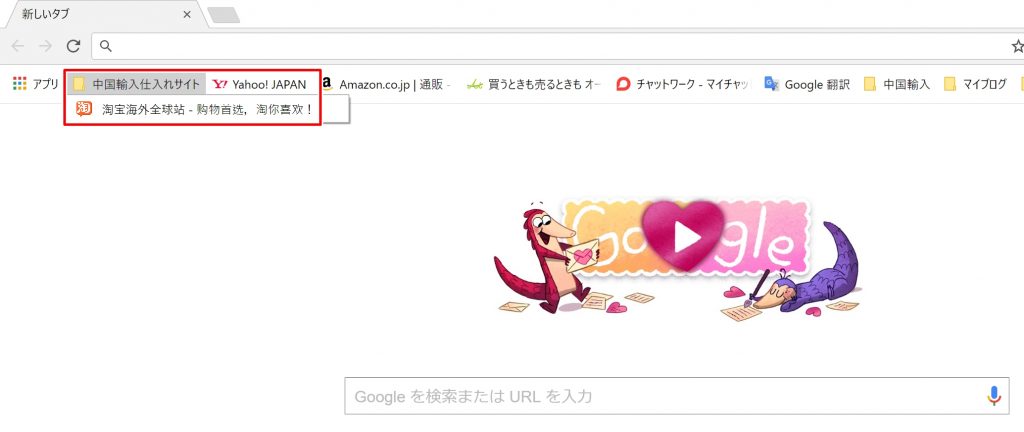
ブックマークバーに画像のような『中国輸入仕入れサイト』のフォルダが追加されていますので、
こちらをクリックして『タオバオ』のタイトルをクリックすることにより簡単にアクセスすることが出来ます。
間違えて閉じてしまったタブを復元する方法
リサーチ作業などをしている時に、
グーグルクロームを間違えて閉じてしまった経験はありませんか?
![]()
沢山タブを開いた状態で、誤って右上の『×』をクリックしてしまったら、また1ページずつ元のページを開き直すのは大変な作業となりますし、元のページにどのように辿り着けば良いのか忘れてしまうこともあると思います。
そのような時には、以下の手順で簡単にタブを復元できますので、試してみてください。
復元手順

グーグルクロームを起動し、『右端赤枠内の点々』にマウスカーソルを合わせてクリックします。
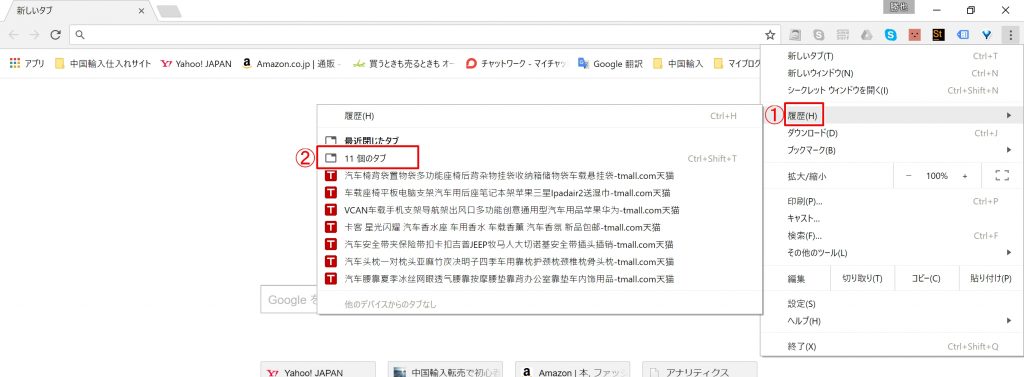
『Google chromeの設定』ウィンドウが開きますので、
①の『履歴』にカーソルを合わせてください。
左に『最近閉じたタブ』というウィンドウが開くので、
②の『11個のタブ』をクリックしてください。
![]()
以上の作業で、間違えて閉じてしまったタブを簡単に復元することが出来ます。
今回ご紹介した『履歴』からの復元は、直近のタブであれば1個単位でも簡単に復元できますので、
誤ってタブを閉じてしまった際にはこの方法で復元してみてください。
記事の内容でご不明な点やご質問がございましたら、お気軽にお問い合わせください。
それでは、最後までお読み頂きましてありがとうございました。





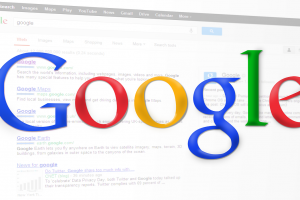












コメントを残す